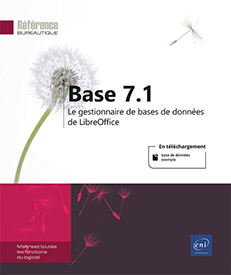Rapports
Créer un rapport à l’aide de l’assistant Rapport
Un rapport est un document Writer. Il permet d’imprimer les données d’une table ou d’une requête selon une présentation spécifique. Il existe deux types de rapport, les rapports dits statiques : si les données de la table ou de la requête utilisée pour créer le rapport sont modifiées, les données du rapport ne seront pas mises à jour ; et les rapports dits dynamiques : la modification des données de la table ou de la requête source seront automatiquement répercutées dans ce type de rapport.
Vous pouvez choisir d’établir des regroupements lors de l’élaboration d’un rapport. Sur cet exemple, le rapport affiche la liste des livres par catégorie.
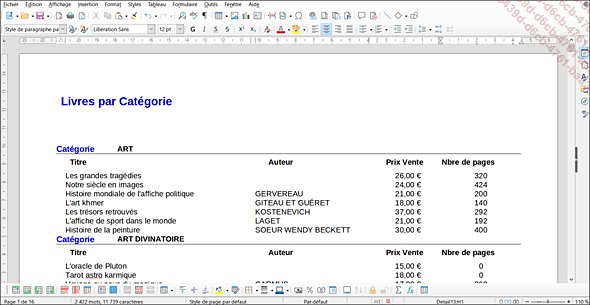
Dans la fenêtre de base de données, cliquez, si besoin, sur le type d’objets Rapports dans le volet Base de données.
Cliquez sur le lien Utiliser l’assistant pour créer rapport situé dans
le volet Tâches ou,
ouvrez la liste associée à l’outil Formulaire 
Vous pouvez aussi faire un clic droit sur le nom de la table ou de la requête à partir de laquelle vous souhaitez créer le rapport et sélectionnez l’option Assistant...
Afficher un rapport et l’imprimer
Lorsqu’un rapport est ouvert en mode Édition, vous ne pouvez pas modifier sa mise en page ou la mise en forme des éléments qui le composent, vous pouvez seulement l’imprimer.
Dans la fenêtre de base de données, cliquez, si besoin, sur l’objet Rapports.
Dans le volet Rapports,
double cliquez sur le nom du rapport à afficher ou sélectionnez-le
puis utilisez la commande Édition - Ouvrir un objet de base de données ou cliquez
sur l’outil Ouvrir un objet de base de données 
Vous pouvez aussi faire un clic droit sur le nom du rapport et sélectionner l’option Ouvrir.
Le rapport s’ouvre en lecture seule.
Pour imprimer le rapport, utilisez la commande Fichier - Imprimer ou
cliquez sur l’outil Imprimer 
 ou utilisez le raccourci-clavier CtrlShift O.
ou utilisez le raccourci-clavier CtrlShift O. Fermez ensuite le rapport en cliquant sur le
bouton 
Modifier un rapport
Pour modifier la structure d’un rapport, vous devez l’afficher en mode Conception. Vous pouvez, par exemple, modifier sa mise en page, la largeur des colonnes, la police de caractères ou utiliser d’autres fonctionnalités de Writer.
Dans la fenêtre de base de données, cliquez, si besoin, sur l’objet Rapports.
Dans le volet Rapports, sélectionnez le nom du rapport que vous souhaitez modifier.
Utilisez la commande Édition - Éditer ou cliquez sur l’outil Éditer 
La fenêtre d’ébauche du rapport s’affiche dans l’application Writer.
Utilisez les fonctionnalités de Writer pour modifier les éléments texte du document et la mise en page du rapport.
Cliquez sur l’outil Enregistrer 
Envoyer un rapport par e-mail
Dans la fenêtre de base de données, cliquez, si besoin, sur l’objet Rapports.
Dans le volet Rapports, sélectionnez le nom du rapport que vous souhaitez envoyer.
Utilisez la commande Fichier - Envoyer - Rapport par courriel.
La fenêtre d’envoi d’un nouveau message de votre logiciel de messagerie s’affiche (Outlook dans notre exemple). Le nom du rapport apparaît en dessus de l’Objet, il est précédé de l’icône de l’application Writer :
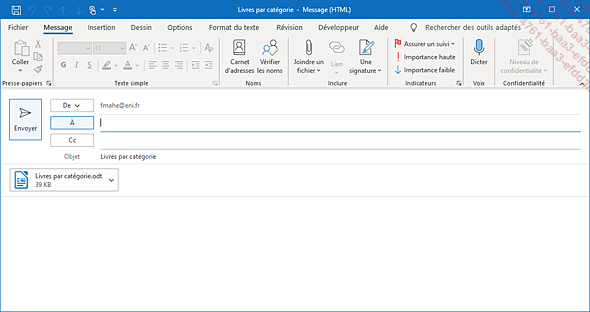
Dans la zone À, renseignez le nom du ou des destinataires en les séparant par des points-virgules ou bien cliquez sur le bouton À pour sélectionner les adresses à partir de votre carnet d’adresses.
Si nécessaire, utilisez la même procédure pour renseigner l’adresse du ou des destinataires en copie dans la zone Cc (Copie conforme).
Dans la zone Objet, saisissez l’objet de votre message.
Cliquez ensuite dans la grande zone de saisie pour rédiger le texte de votre message.
Cliquez sur le bouton Envoyer afin d’envoyer votre message accompagné du rapport.
Le ou les destinataires de votre message doivent disposer de l’application Writer pour ouvrir le fichier joint.
 Editions ENI Livres | Vidéos | e-Formations
Editions ENI Livres | Vidéos | e-Formations